
Те, що в сучасних Windows-системах можеодночасно реєструватися практично необмежену кількість користувачів, з одного боку, начебто добре і зручно. Однак досить часто в новітніх версіях системи прив'язка призначених для користувача даних проводиться до облікового запису Microsoft, що багатьом користувачам не подобається. У статті ми розглянемо, як видалити обліковий запис в 10-й версії Windows. Пропоновані рішення в більшості своїй (крім використання розділу параметрів) підійдуть і для Windows 7.
Для початку давайте визначимося, що собоюпредставляють реєстраційні дані, якими вони бувають і що можна видалити. Практично всі користувачі знають, що в Windows є можливість створення локальних облікових записів, для яких призначаються спеціальні логіни і паролі для конфіденційного входу в систему. Така реєстрація може прив'язуватися до учетке Microsoft, але може обходитися і без неї.
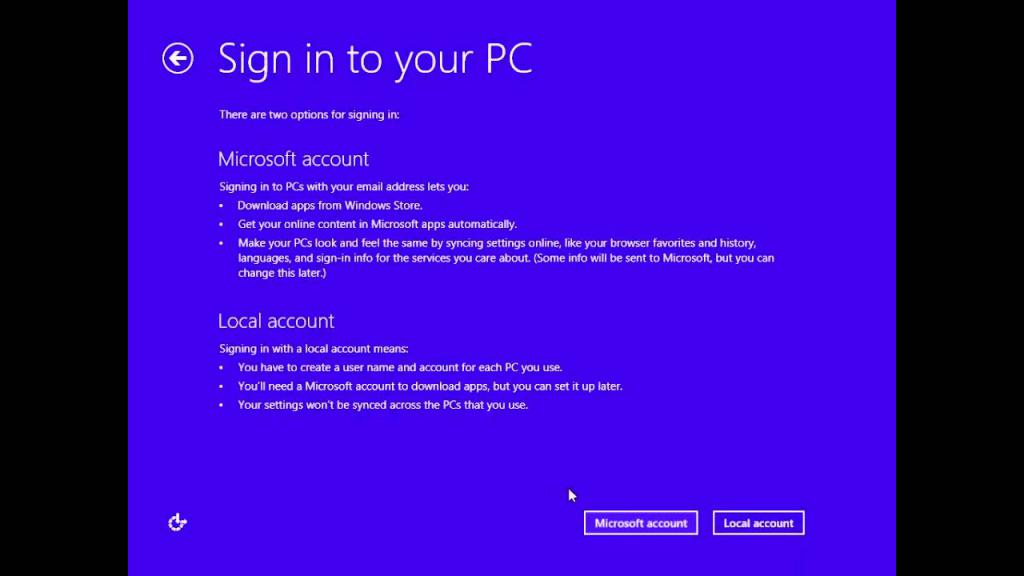
Реєстрація Microsoft, що з'явилася ще в Windows8.1, має дещо іншу природу, хоча з її допомогою увійти в систему теж можна. До того ж, з таким варіантом входу є можливість розширеного використання сервісів корпорації, до яких названа реєстрація надає доступ. Але більшість користувачів поспішає позбутися учеткі цього типу тільки через нібито порушення конфіденційності (логіни та паролі, хочете ви цього чи ні, в будь-якому випадку відправляються на сервери корпорації, не кажучи вже про інший інформації на кшталт переваг в пошукових запитах або використовуваних програмах).
Как удалить учетную запись каждого из этих типов, далі ми і розглянемо. А поки звернемо увагу ще на один важливий аспект. По всій видимості, немає потреби нагадувати, що, починаючи з Windows 7, в операційній системі з'явився всемогутній суперадміністратора, що володіє значно більшими правами доступу до системних функцій або запуску програм, ніж звичайний користувач. І без нього не обходиться практично жодна дія.
Чи помічали, що деякі програми доводитьсязапускати через меню ПКМ від імені адміністратора? Чому так, адже навіть при установці системи користувачеві призначаються адміністраторські права, а на ділі виявляється, що викликати якийсь аплет, будь юзер хоч тричі адміном, без згоди суперкористувача і з повним набором функцій неможливо? Це зроблено спеціально для того, щоб користувач випадково не змінив критично важливі параметри системи або не вилучив важливі файли і папки, необхідні для її коректного функціонування.
Однак, навіть незважаючи на це, розробникивсе-таки залишили невеликий лазівку. Звичайно, видалити реєстраційний запис, яка, до речі, в «учетке» не відображається, не вийде, але ось деактивувати її або встановити для конкретного додатка постійний старт від імені адміна можна абсолютно елементарно.
Отже, перейдемо до практичних дій і дляСпершу подивимося на дії з видалення локальних учеток. Для цього необхідно використовувати класичну панель управління (а не розділ параметрів в Windows 10) і вибрати відповідний розділ. Як видалити обліковий запис локального користувача?
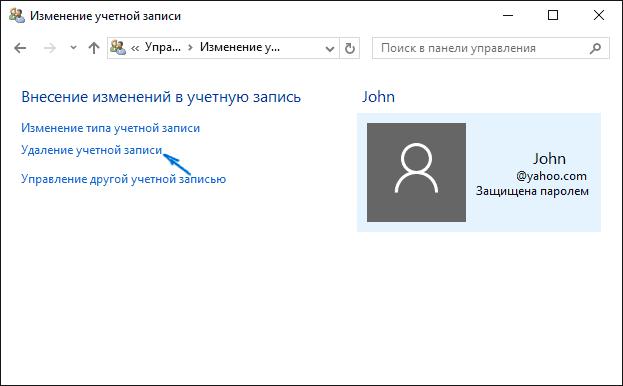
Найпростіше увійти в управління іншій регістраіцей і використовувати в параметрах рядок видалення. При цьому потрібно звернути увагу на два важливих моменти:

При видаленні, правда, буде виданий запит на видалення таких даних. Якщо їх потрібно залишити, слід вибрати відповідний пункт.
Тепер подивимося, як видалити обліковий запис локального типу ще одним простим методом, що представляє собою альтернативне рішення.

Для доступу до учетке в консолі «Виконати» потрібновписати команду netplwiz, після виконання якої з'явиться невелике вікно зі списком всіх зареєстрованих користувачів. Вибираєте потрібного і натискаєте кнопку видалення. У цьому випадку, як і в попередньому випадку, для виконання операції необхідна наявність прав адміністратора.
Зверніть увагу, що віддалена обліковий запис вWindows (локальна) відновленню не підлягає. Можна, звичайно, запустити відкат системи до попереднього стану. Але це може не спрацювати, і тому доведеться створювати нову реєстрацію.
Тепер кілька слів про видалення реєстрації Microsoft. Зробити це можна не менше просто.

У Windows 10 для цього знадобиться увійти ввідповідний розділ з меню параметрів і вибрати пункт сім'ї та інших користувачів (природно, якщо такі учеткі в системі зареєстровані). Далі, як зазвичай, вибирається потрібний запис і натискається відповідна кнопка видалення.
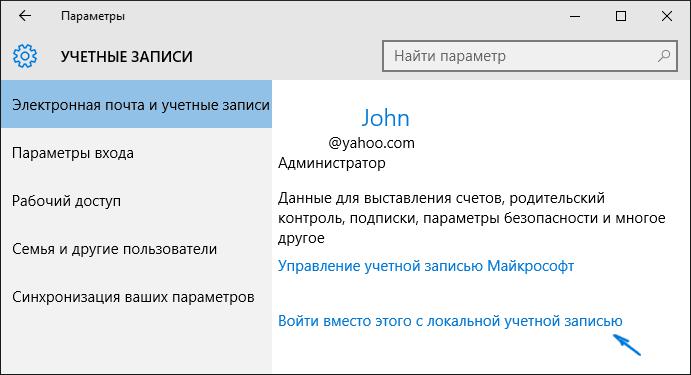
Аналогічні дії для власної учеткі можнапровести в тому ж розділі, але в меню електронної пошти та реєстраційних записів, де вибирається рядок входу під локальної учеткой замість реєстрації Microsoft.
Система запропонує ввести пароль від староїреєстрації, вказати новий пароль і підказкою для його відновлення, хоча можна залишити і використовуються дані. Після цього буде видано повідомлення про те, що обліковий запис «Майкрософт» видалена (перетворена в локальну), а на комп'ютері вона буде відповідати звичайному користувачеві, як це було в попередніх системах.
Нарешті, подивимося, як видалити обліковий записсуперкористувача або хоча б обійти її. Для початку виберіть потрібну програму і через ПКМ перейдіть до властивостей ярлика. Знизу відзначте пункт постійного запуску від імені адміністратора. Після збереження опцій програма стартуватиме так, як якщо б її запускали від імені адміна через меню ПКМ на виконуваному файлі або ярлику.
Але це трохи незручно.Найпростіше взагалі деактивувати цю реєстрацію (привласнити права собі). Для цього в командному рядку, спочатку запущеної від імені адміна, слід вписати команду net user Адміністратор / active: no (для англомовних версій системи замість російського слова вписується Administrator). Після рестарту всі програми будуть запускатися з максимумом можливостей, а відключення контролю UAC не буде потрібно.
Як вже говорилося, локальну реєстрацію відновити після видалення буде досить проблематично. А ось про відновлення учеткі Microsoft розробники Windows подбали.

Для цього необхідно використовувати систему входуна сайті Microsoft, вказати, що ви забули пароль, надати реєстраційні дані у вигляді адреси електронної пошти або телефону, а при отриманні повідомлення перейти по посиланню до заміни старого пароля на новий.
Ми розповіли коротко про видалення учеток будь-якоготипу. Для твори таких дій можна скористатися ще й командним рядком або консоллю PowerShell, але ці методи не розглядалися тільки через те, що рядовим користувачам буде достатньо і наведених вище рішень.


























